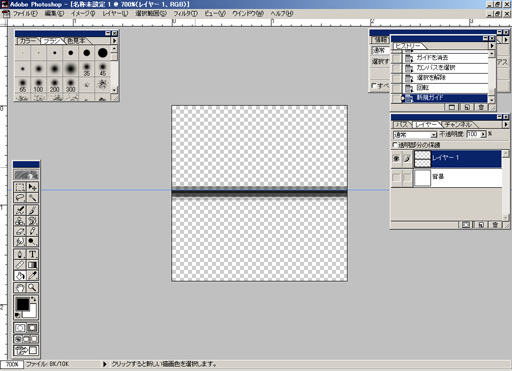
ファイルを新規作成(50x50pxくらいでOK)背景を透明に設定して、まっすぐ横に一本線を引きます。
ガイドを出すとか、パスを使うとかすると楽です。
その後、全選択して、編集→パターンの定義で、パターンに定義します。
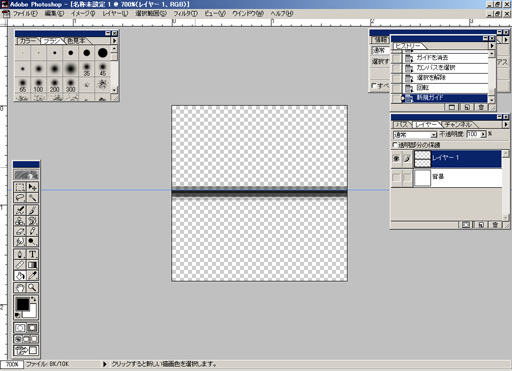 |
そのいち:円を描く
円を描くためにまず素材を準備。 ファイルを新規作成(50x50pxくらいでOK)背景を透明に設定して、まっすぐ横に一本線を引きます。 ガイドを出すとか、パスを使うとかすると楽です。 その後、全選択して、編集→パターンの定義で、パターンに定義します。 |
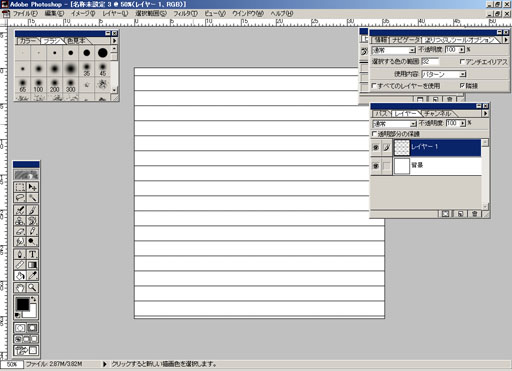 |
ファイルを新規作成。 1000x1000pxくらいの大きめサイズで。背景は透明でも白でもなんでもいいですが、真四角でないと正円になりません。正円ではないなら何になるか、というと、まぁ、想像通り、楕円です。 大きさは、ある程度大きめであれば実はどれくらいでも構わないのですが、注意点として、 先ほど設定したファイルの横幅の倍数になるようにすること。 理由は後述。 塗りつぶしツールで先ほど定義したパターンで塗りつぶします(塗りつぶしツールオプション→ 使用内容:パターン。もしくは、編集→塗りつぶし→パターンで塗りつぶし) 横線完成。 |
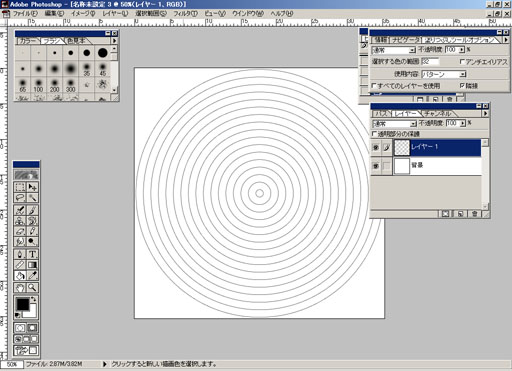 |
フィルタ→変形→極座標を選び、「直交座標を極座標に」にチェックを入れてOK。 さくっと同心円が出来上がり。 定義するときのファイルの縦幅を変えると、同心円の隙間が変わりますが、 横幅を変えた場合は、二番目に作るファイルの横幅もそれにあわせて倍数になるようにしないと、 円形に変化したときに、上手く画像が繋がらなくなります。 (例:タテ・ヨコを35x70pxで作った場合→700x700pxなどのサイズで二番目のファイルを作る) |
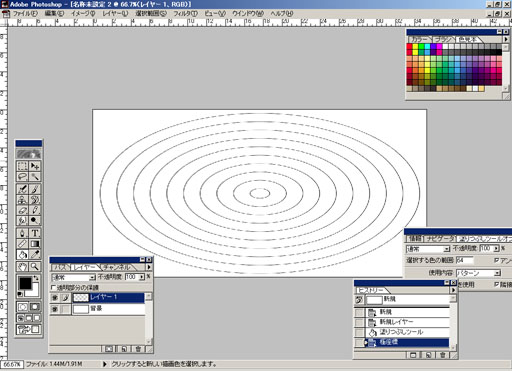 |
楕円バージョン 二番目に新規作成時に、1000x500pxでつくって、パターンで塗りつぶし→極座標フィルタ。 ひねりも面白みもなく、楕円です。 |
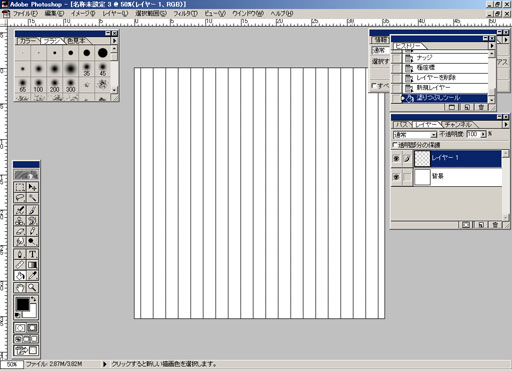 |
そのに:集中線を描く 先ほどパターンを定義したときと同様、縦ラインを定義して、パターンで塗りつぶしをすると、縦線が出来ます。 |
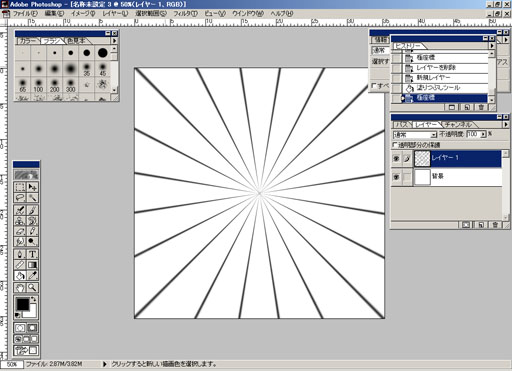 |
先ほどと同様に極座標をかけると、なんのドラマもなく集中線に。 定義するときのラインの太さを変えたり、横幅を変えたりすると、集中線のパターンが色々変化します。 こちらも先ほどと同様、今度は縦のサイズを倍数になるようにしないと集中線の間隔がズレます。 |
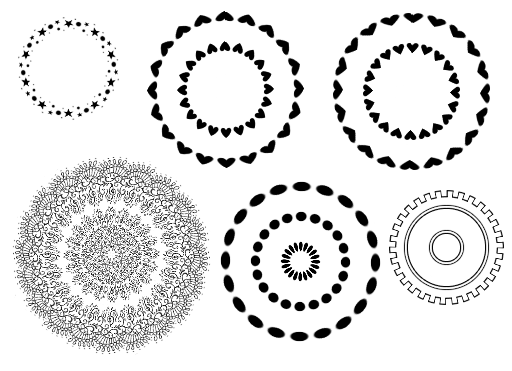 |
これらのやり方を応用すると、円形レースだとか歯車だとかもかけます。 ハートや星を定義すれば、それを円状に並べられます。 ただし、フィルタの仕様ゆえ、下の段真ん中の円を見ればわかりますが、外に行けば行くほど歪みが大きくなり、画像がぼやけますので注意(当然、中央は逆にぎゅっとつまりますが、それを応用すれば万華鏡みたいな模様がかけます。下の段左側のレースの中央のモチーフ参照) 実はさらに応用すると、螺旋もかけるんですが、 上手く描くのは難しすぎてアタイもまだマスターできてません… ←もどります。 |